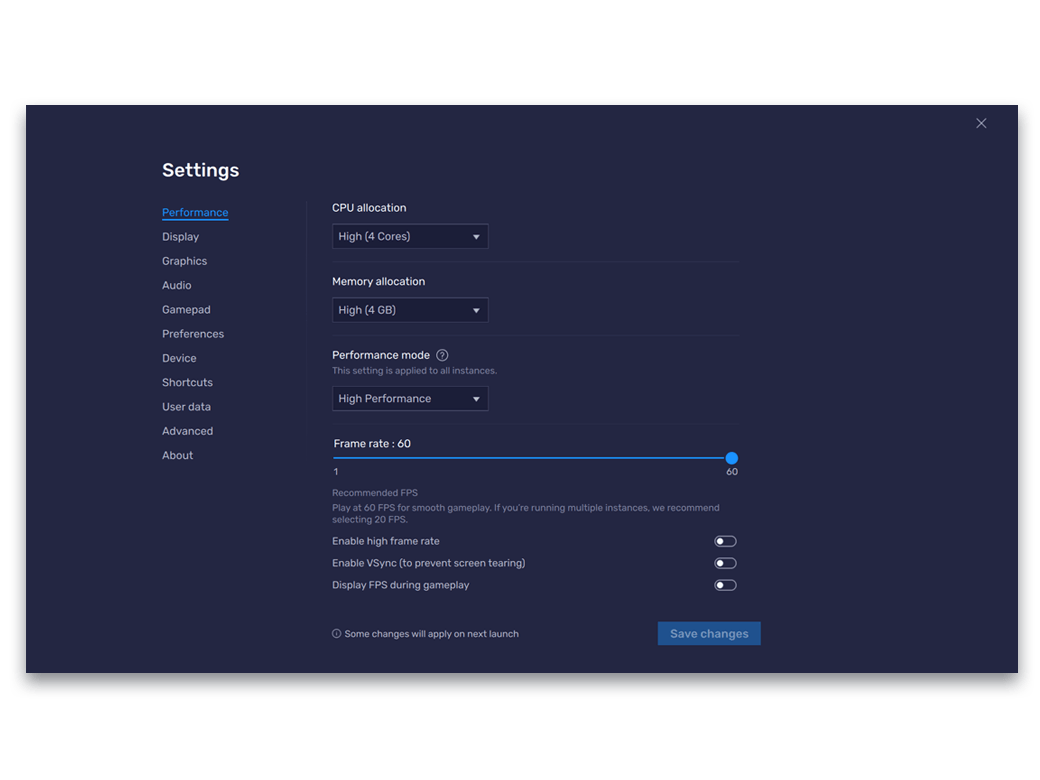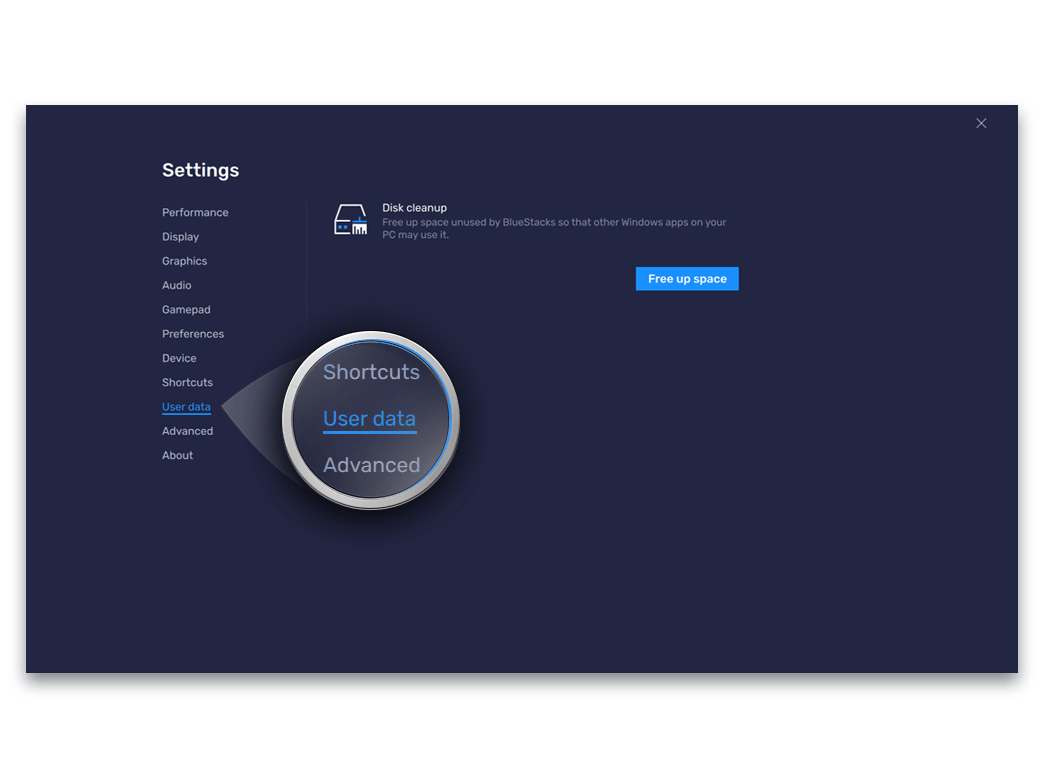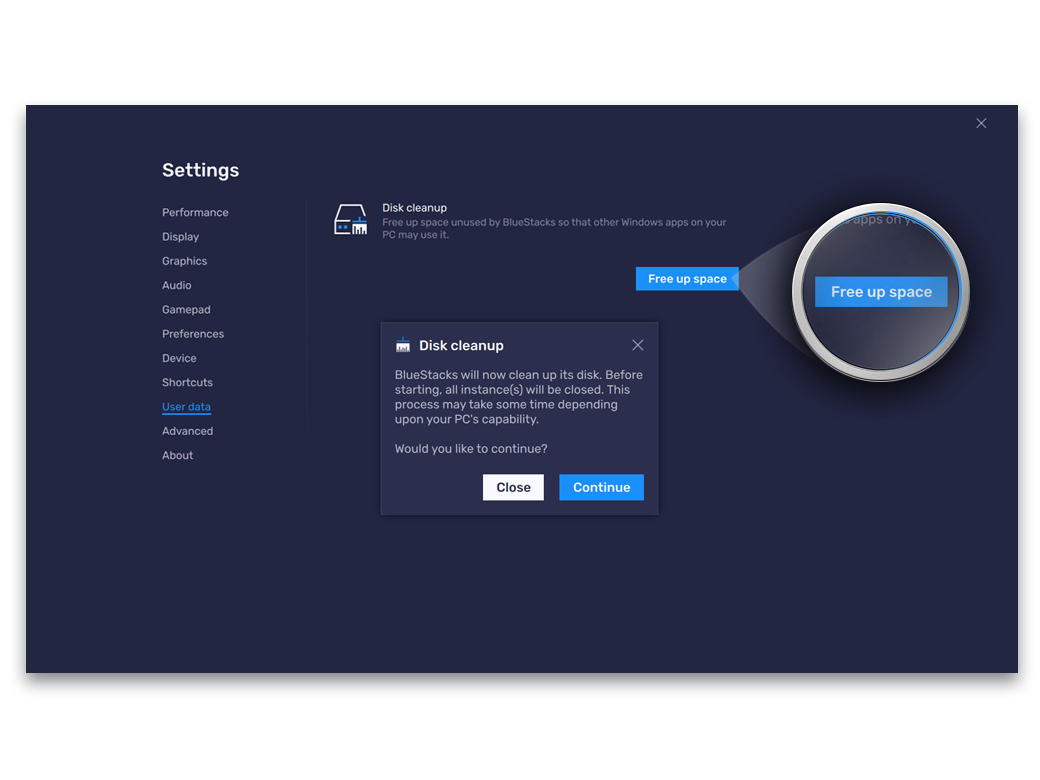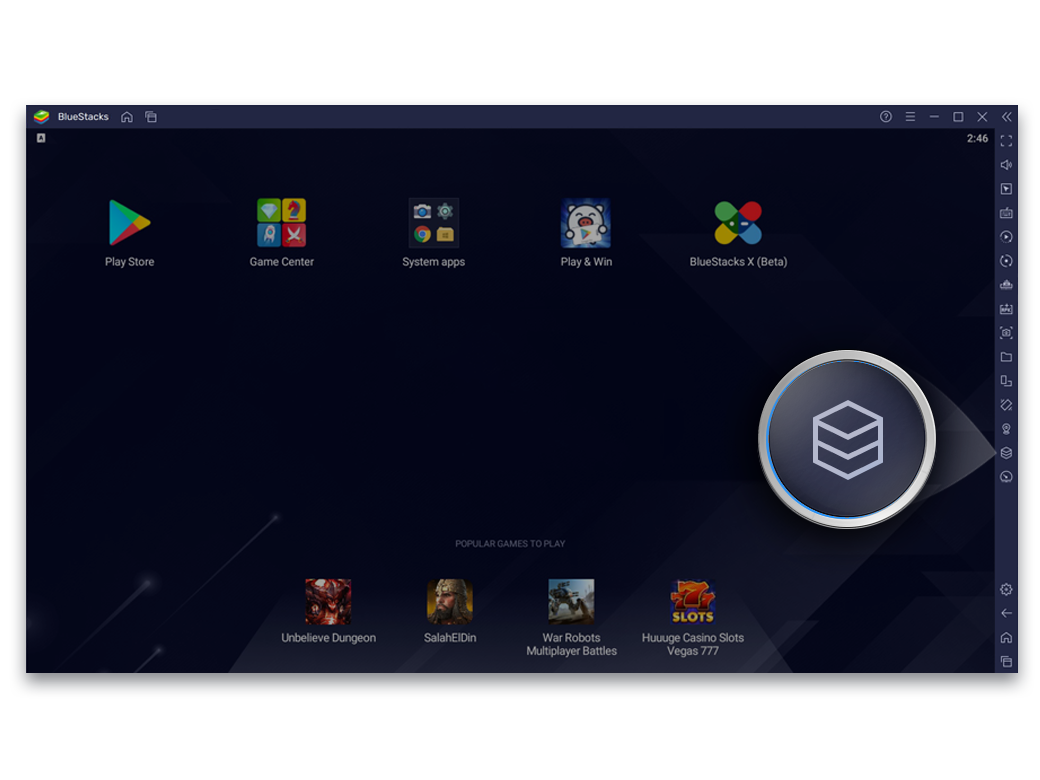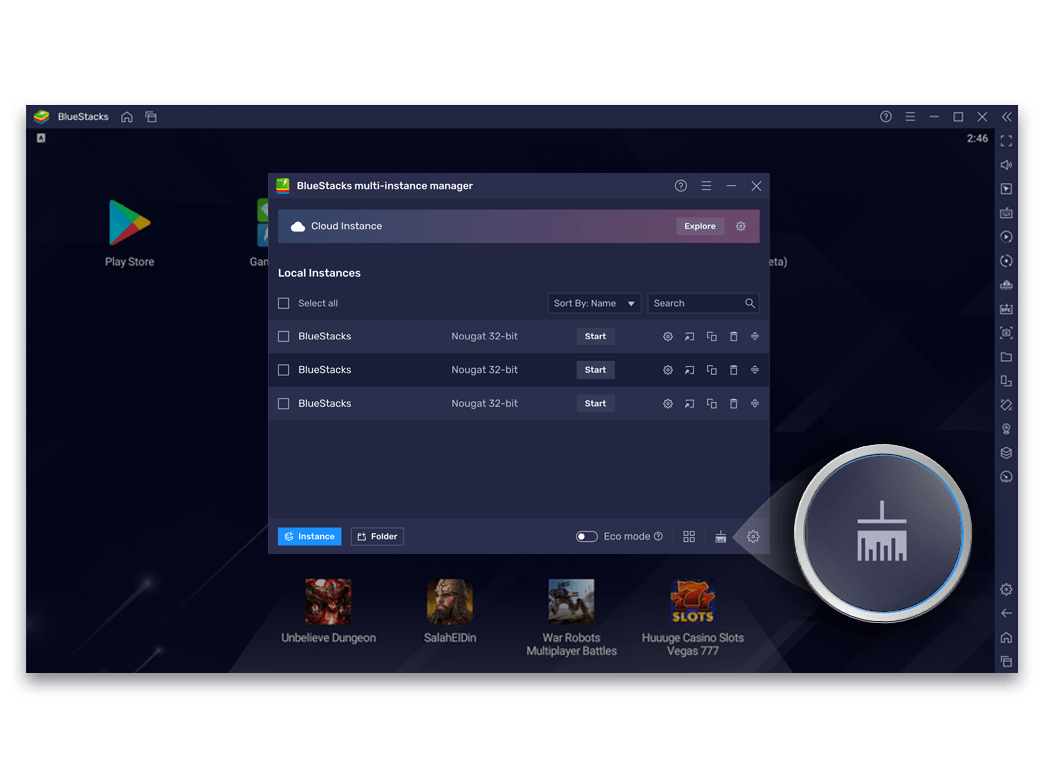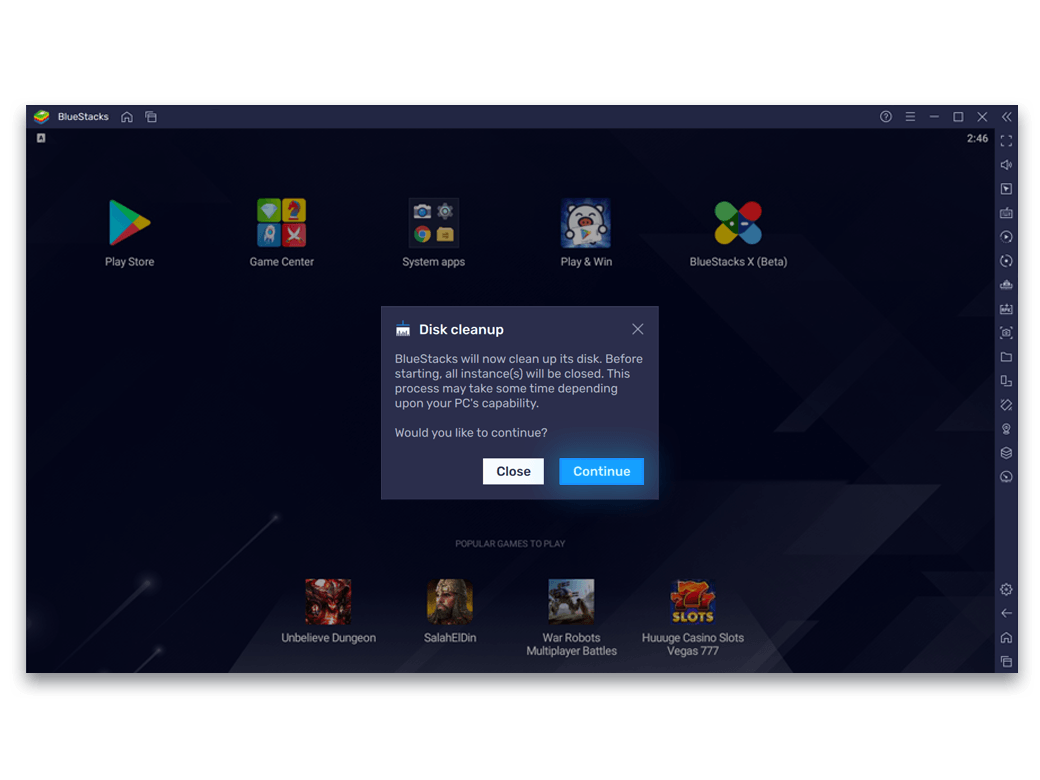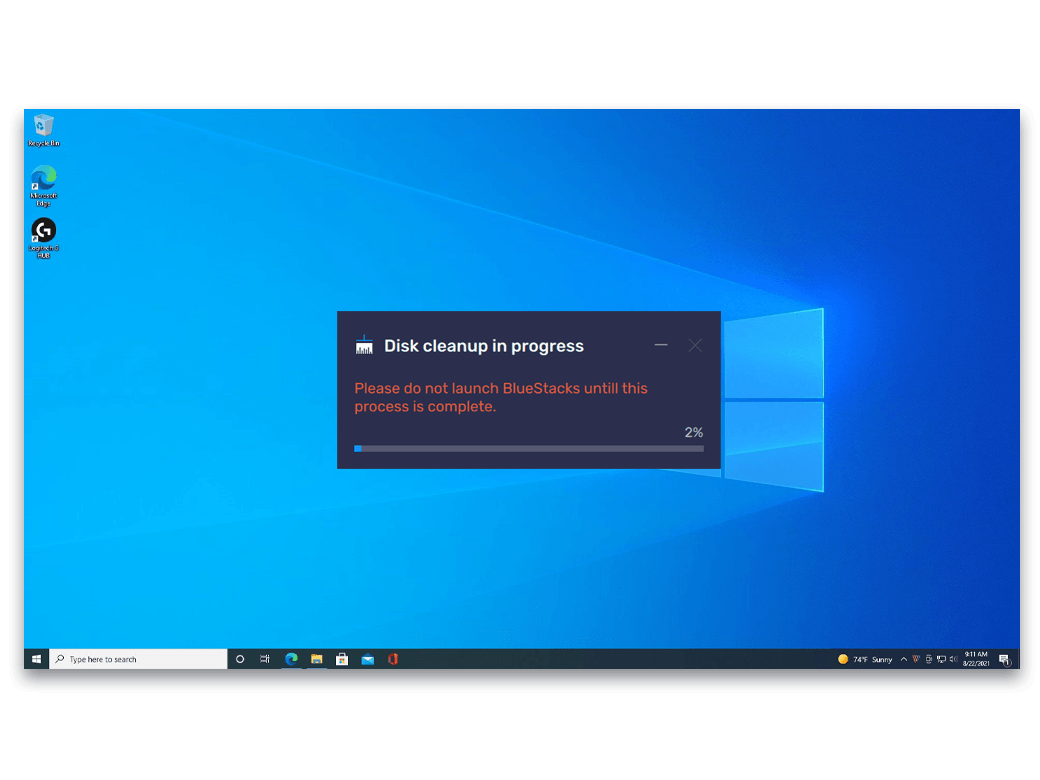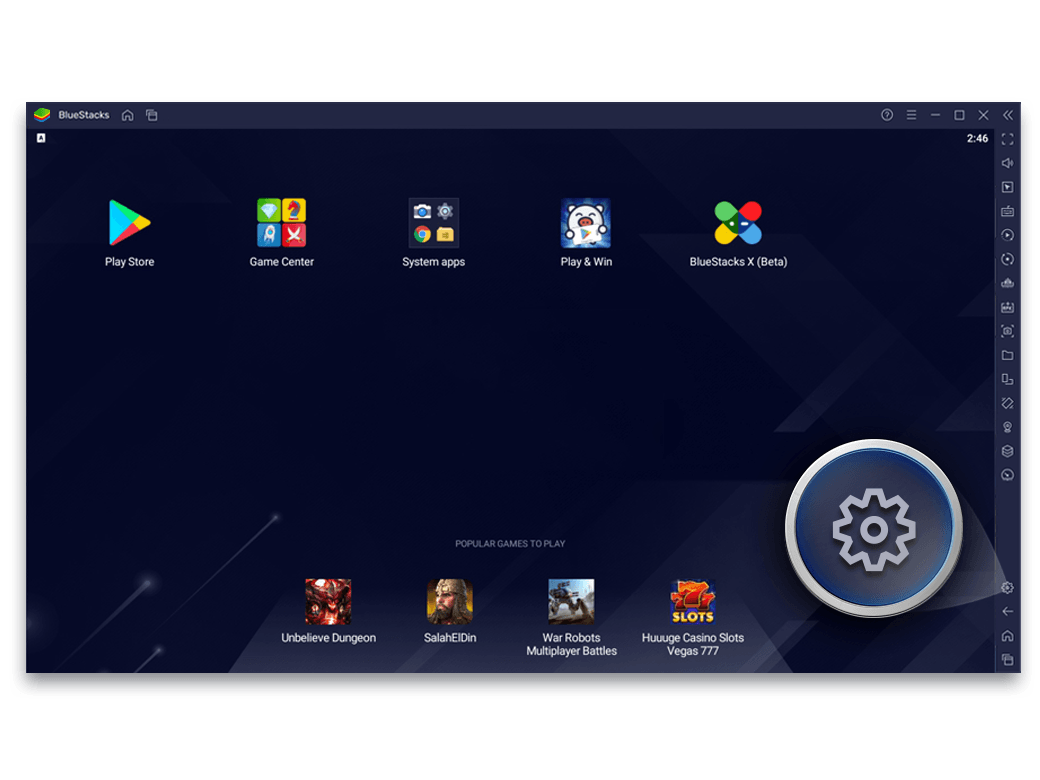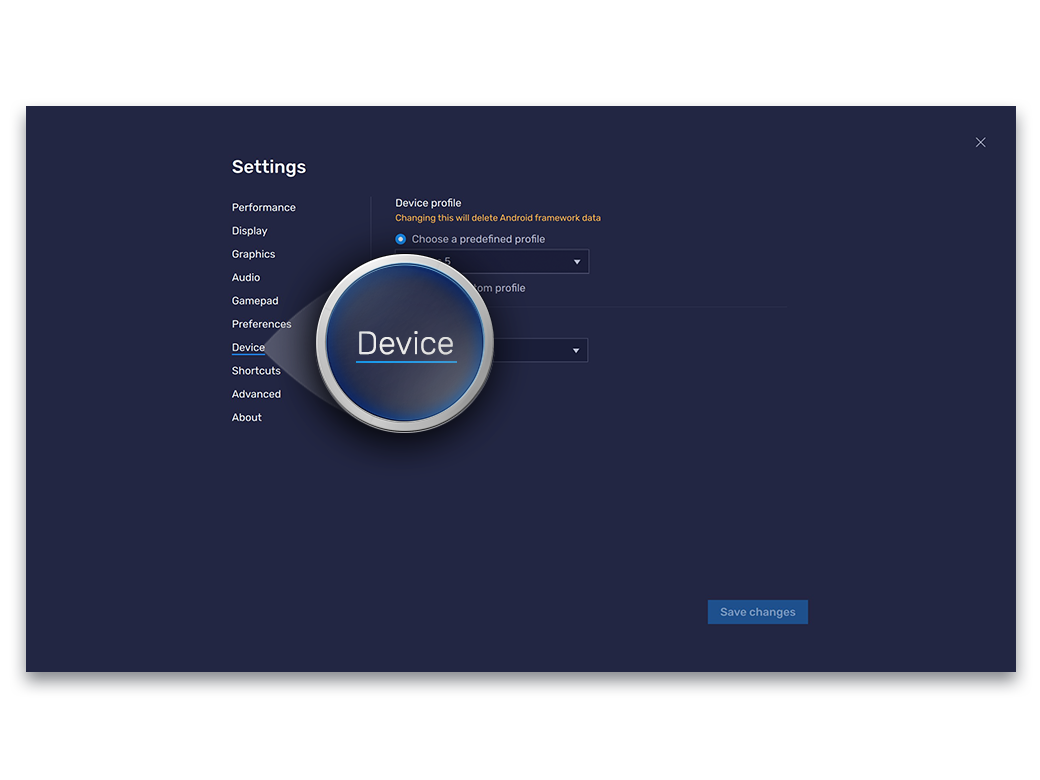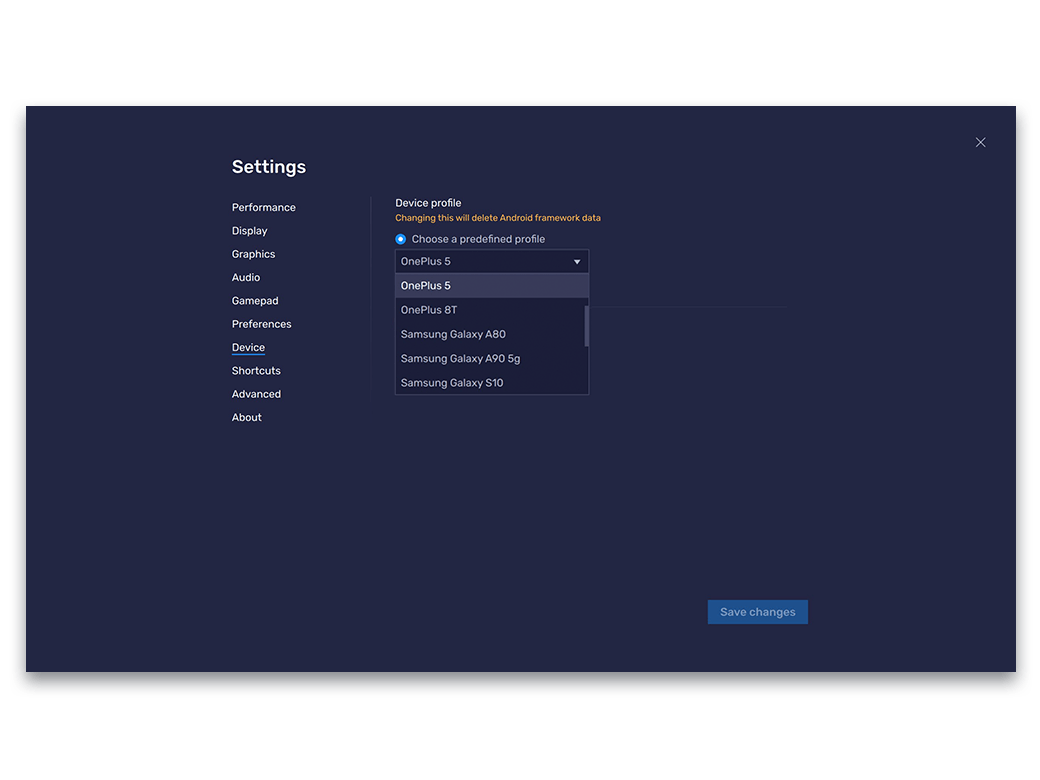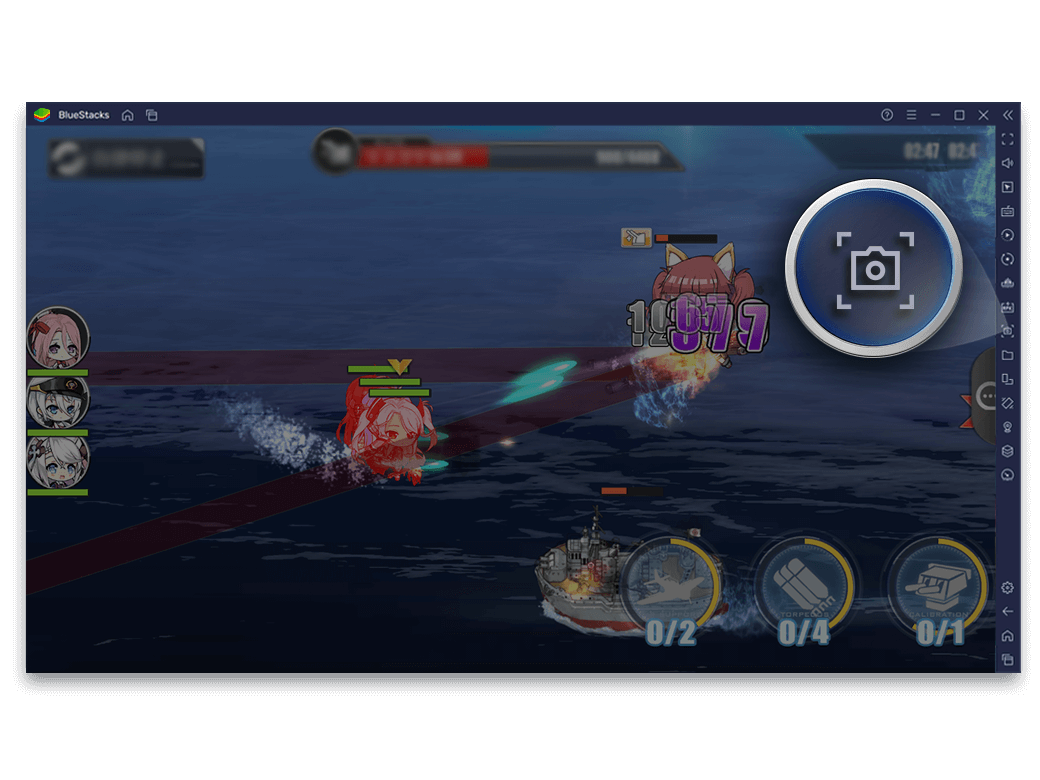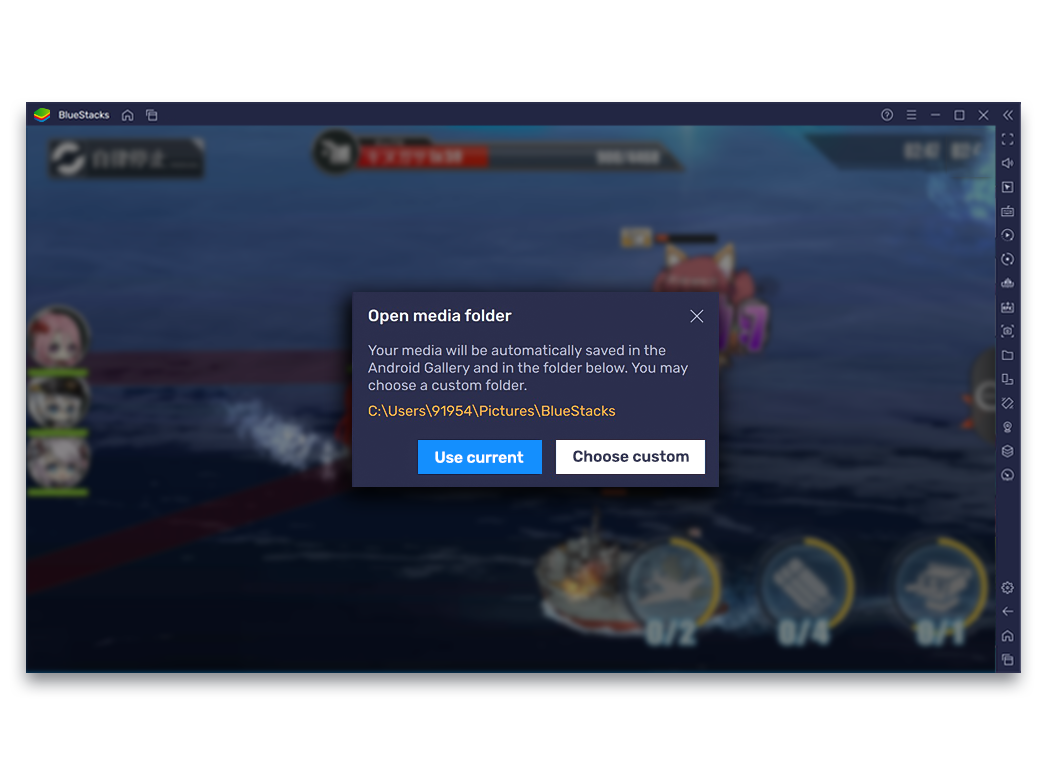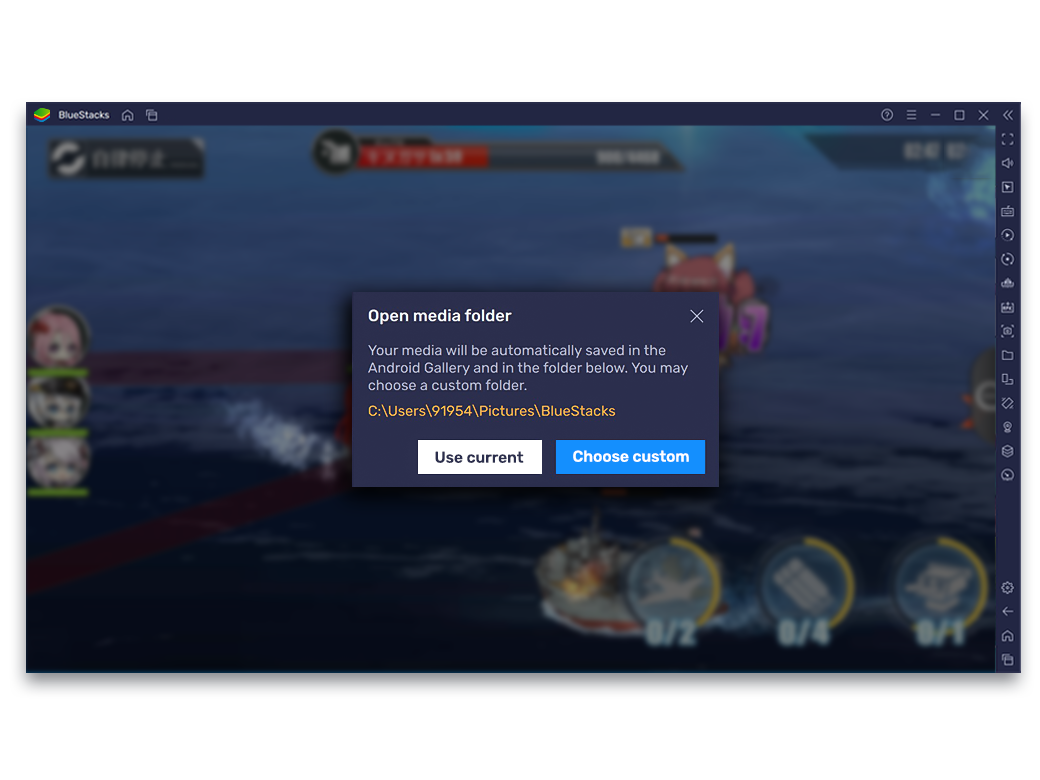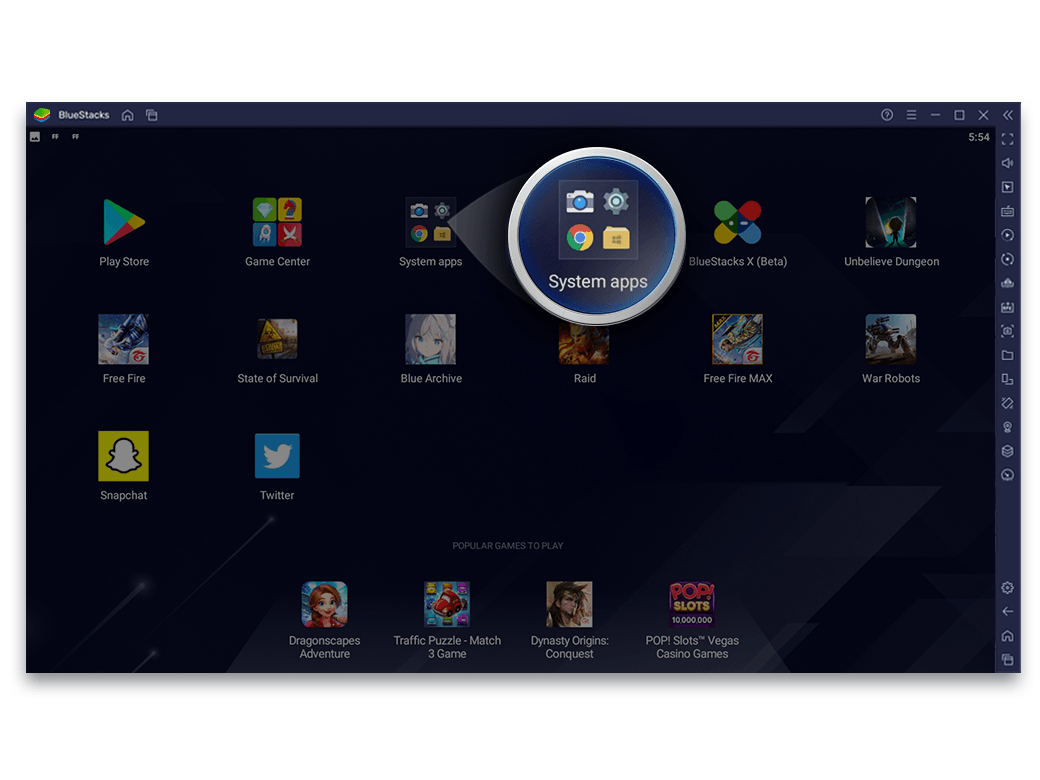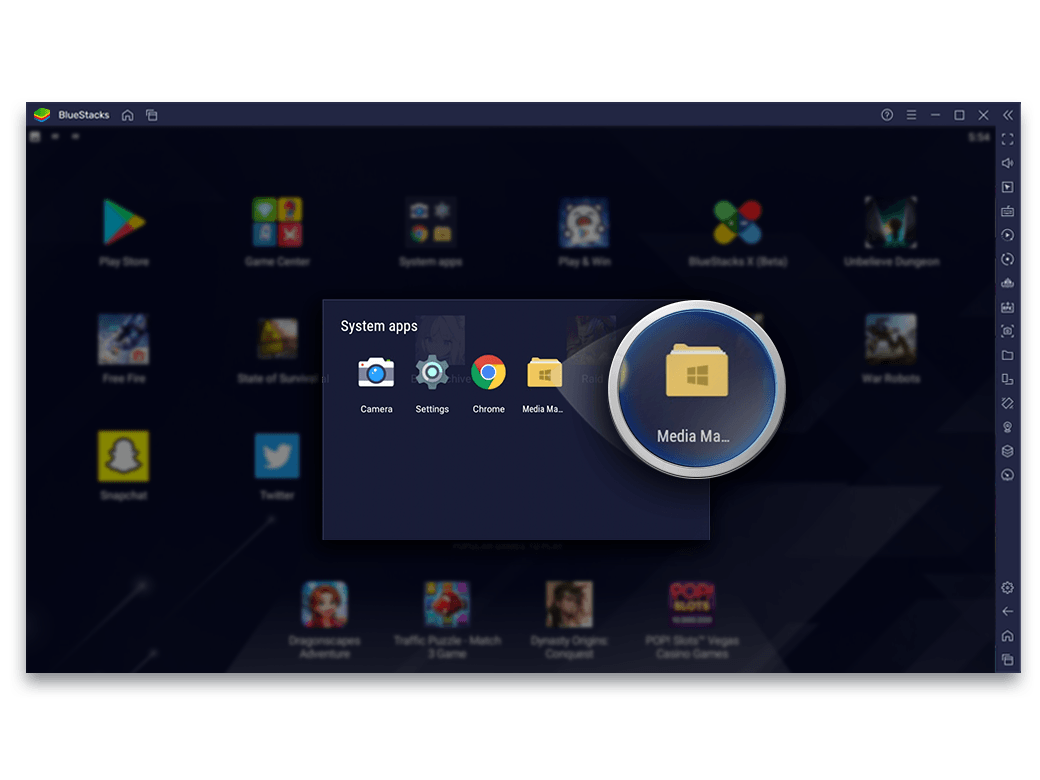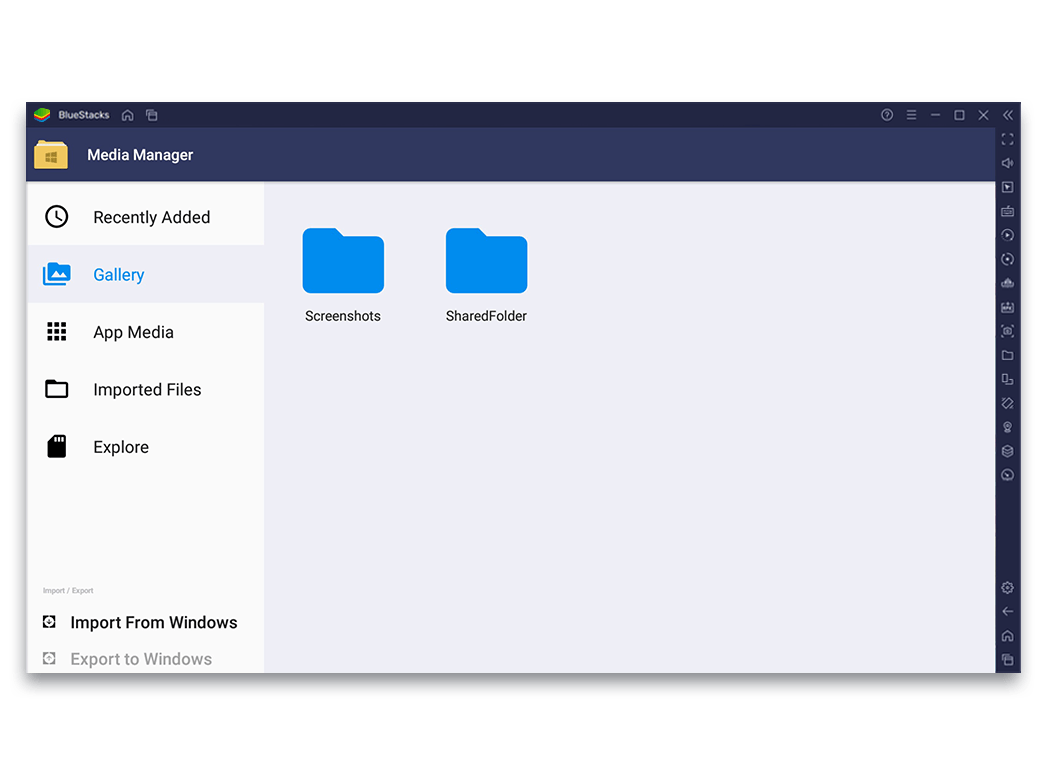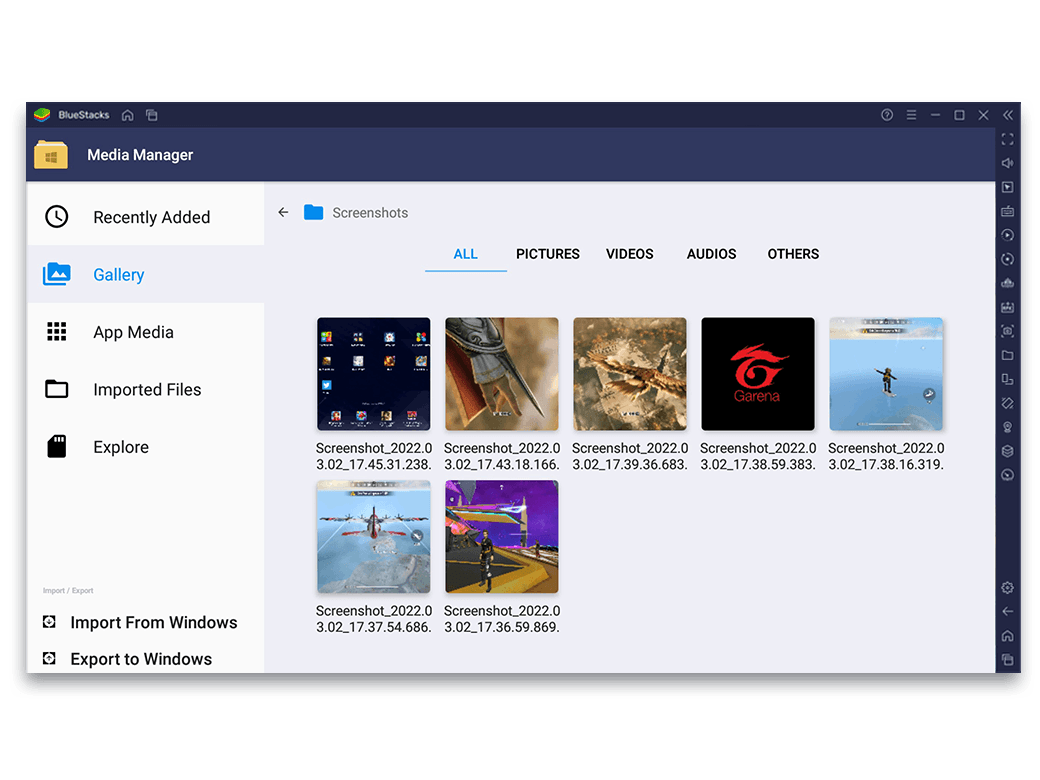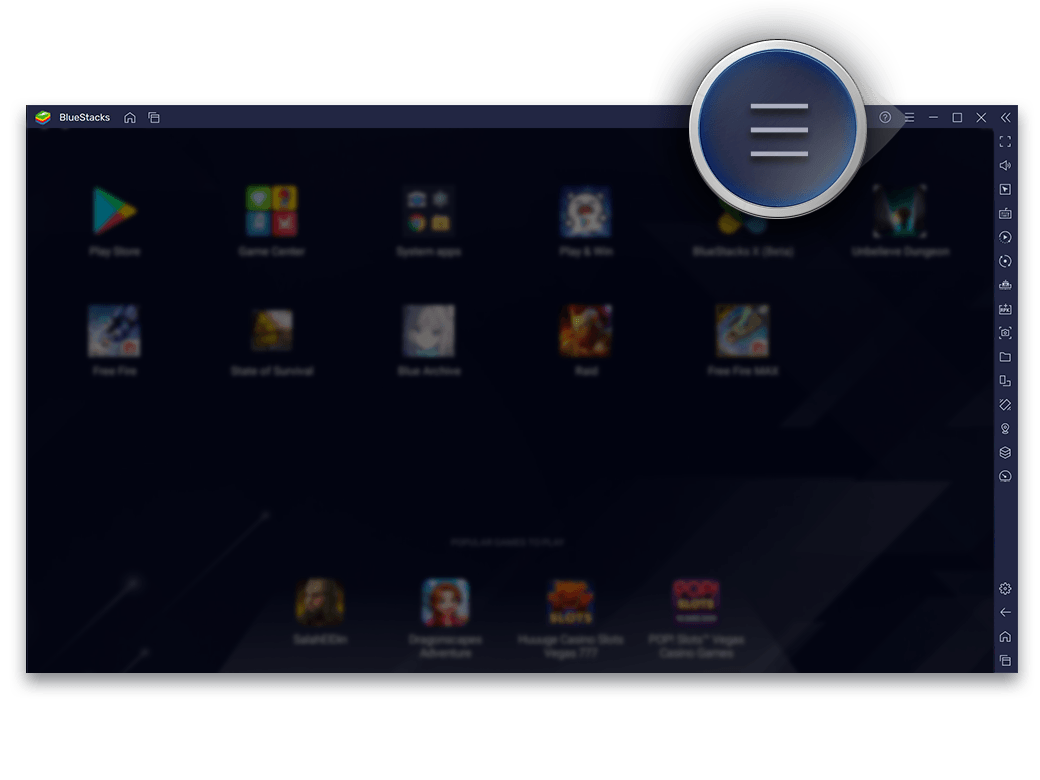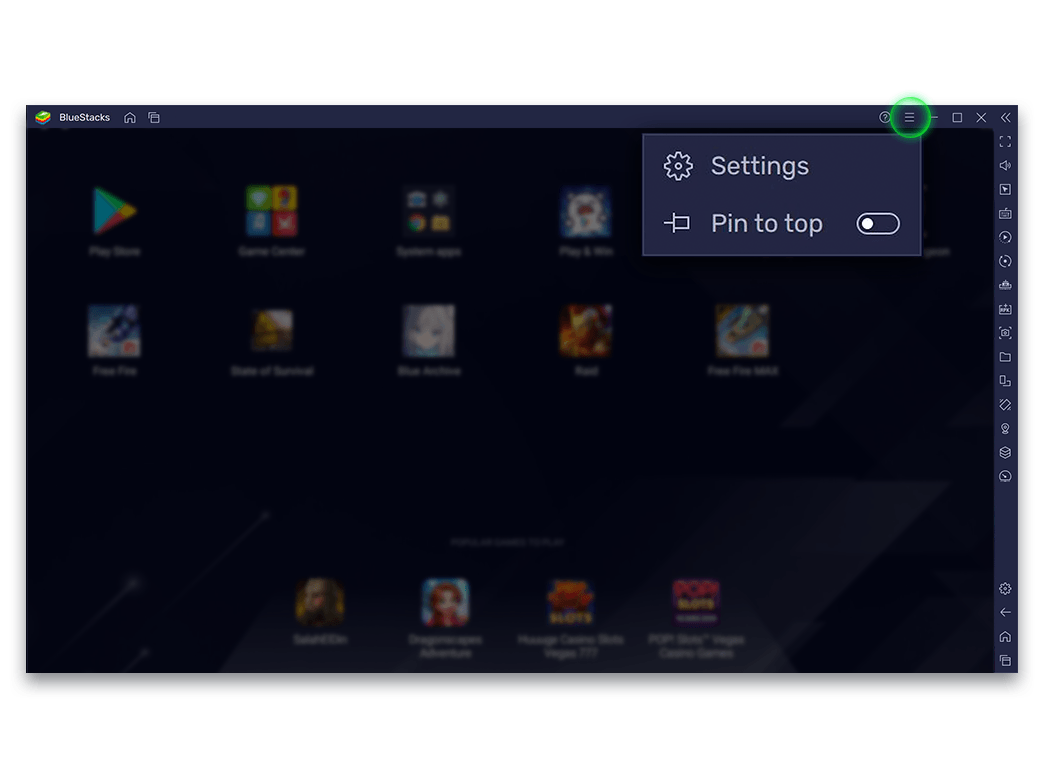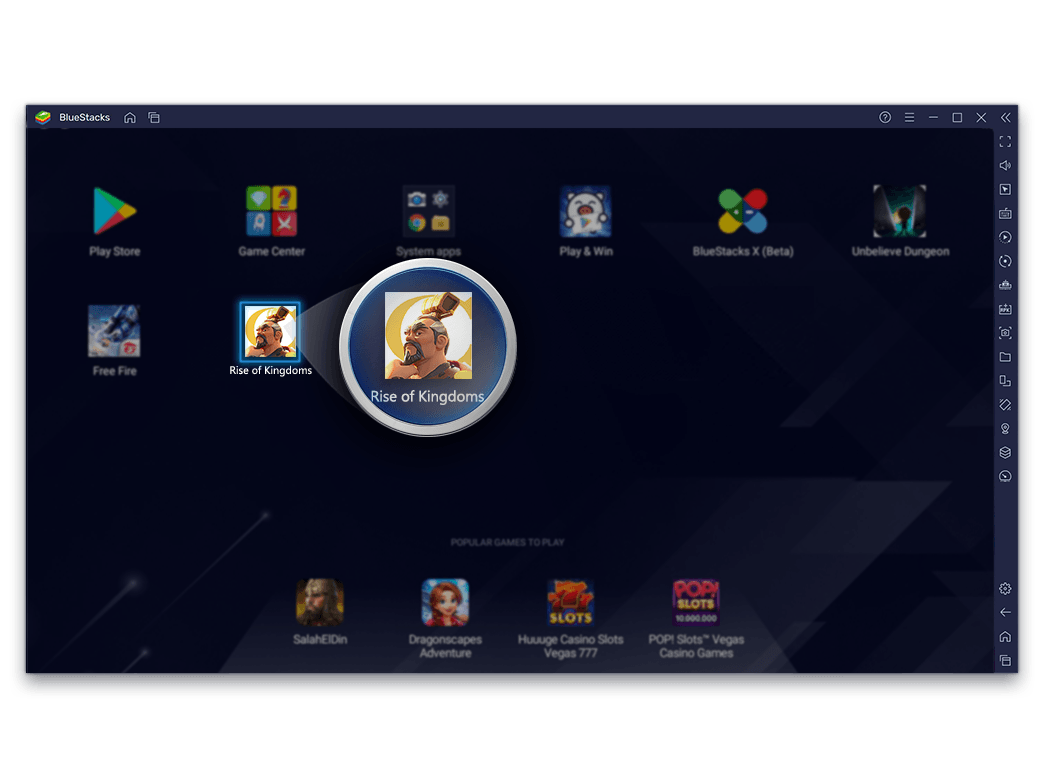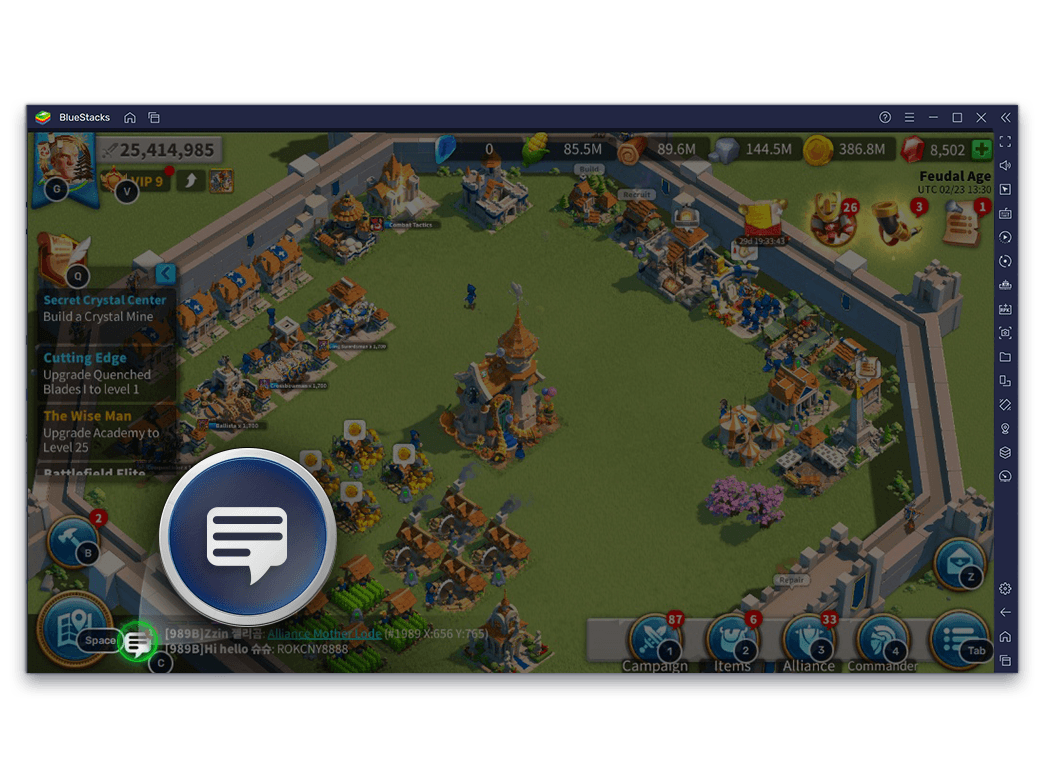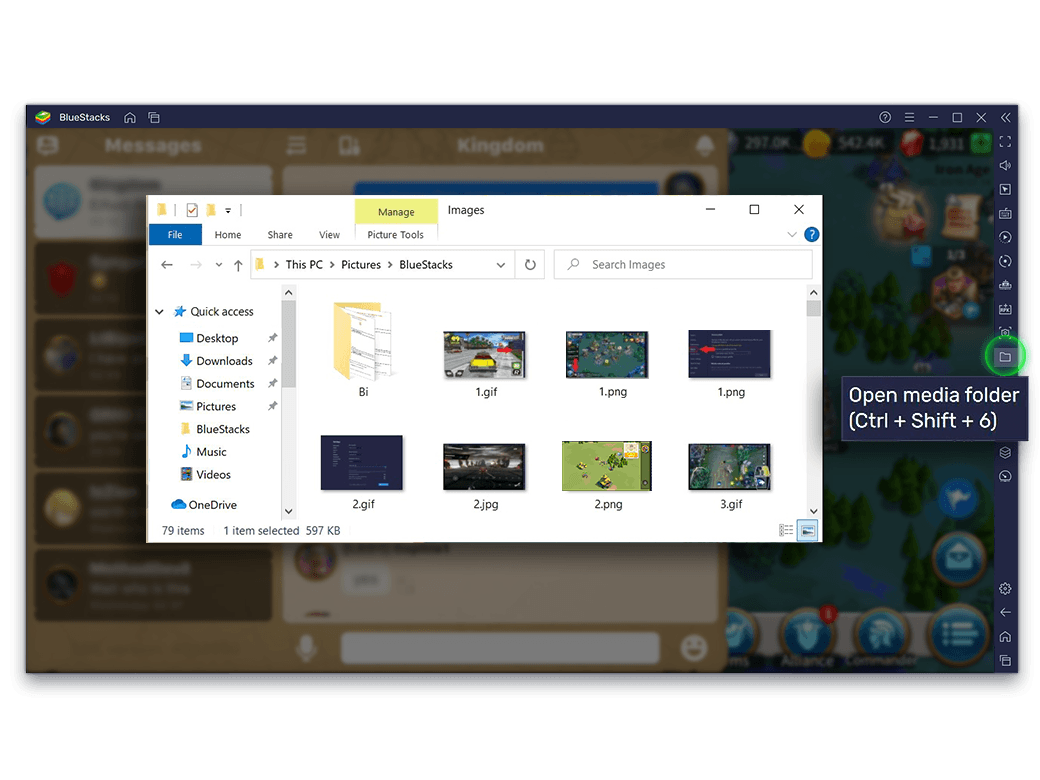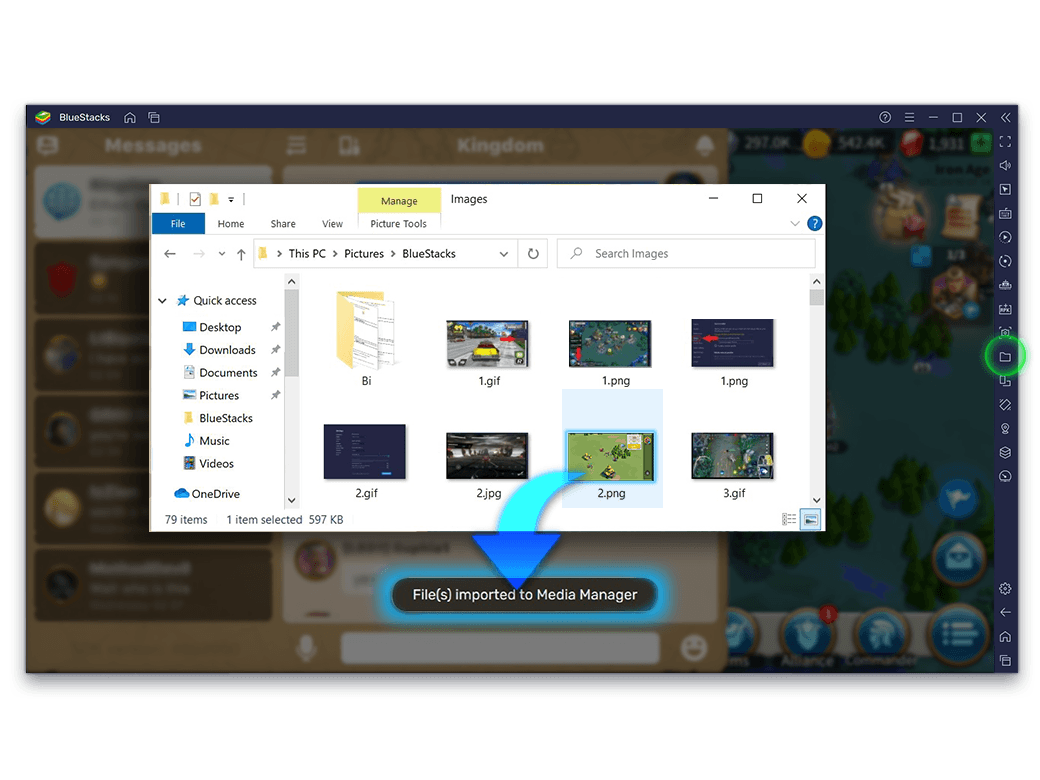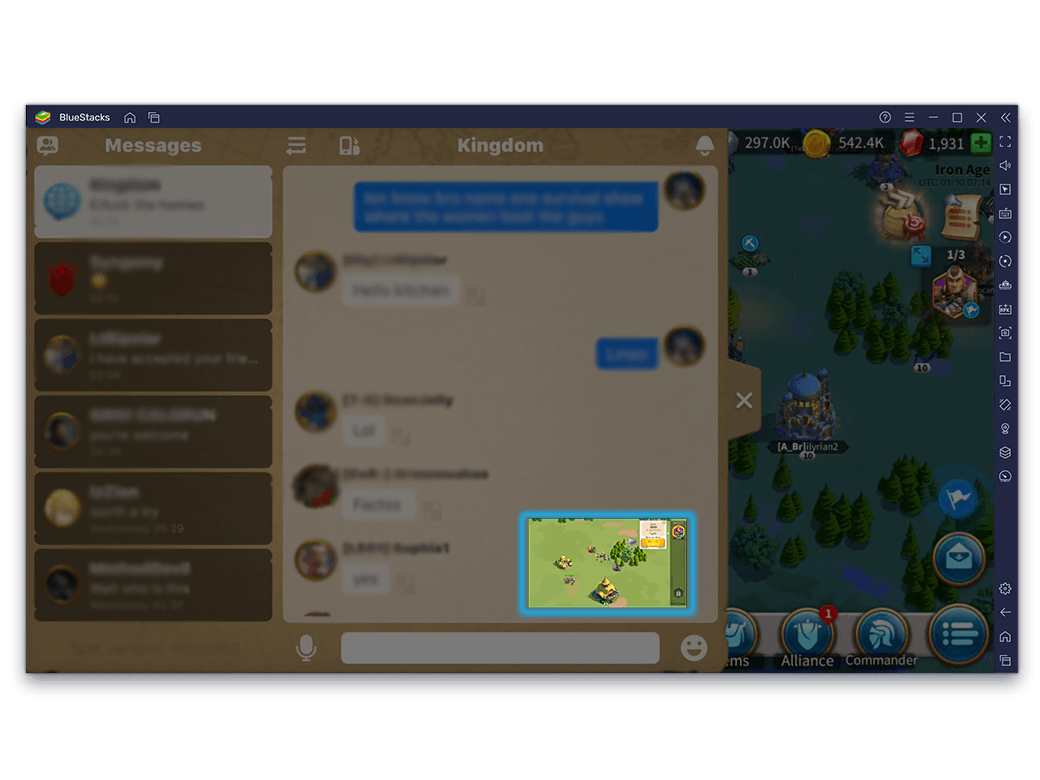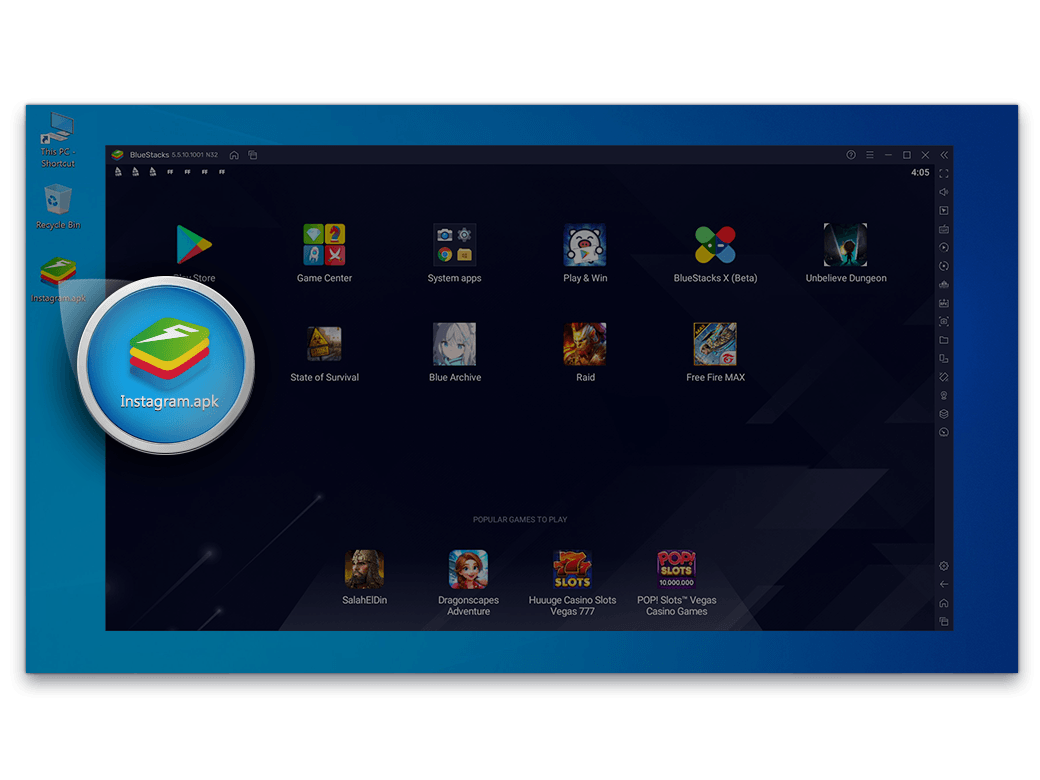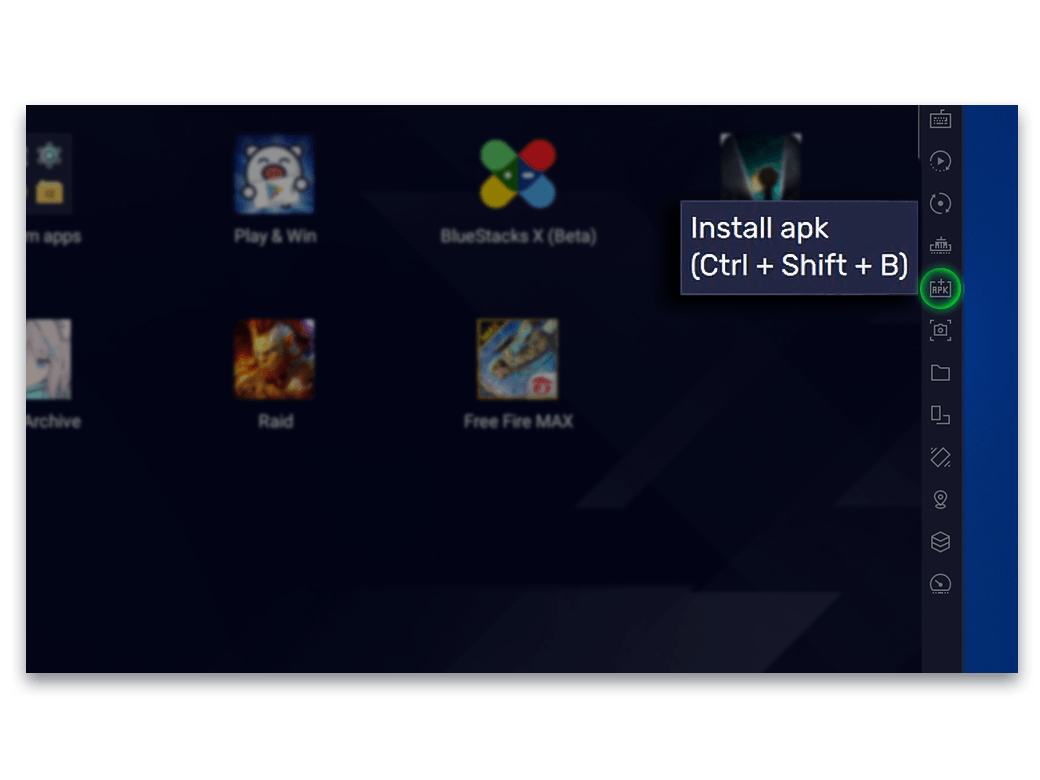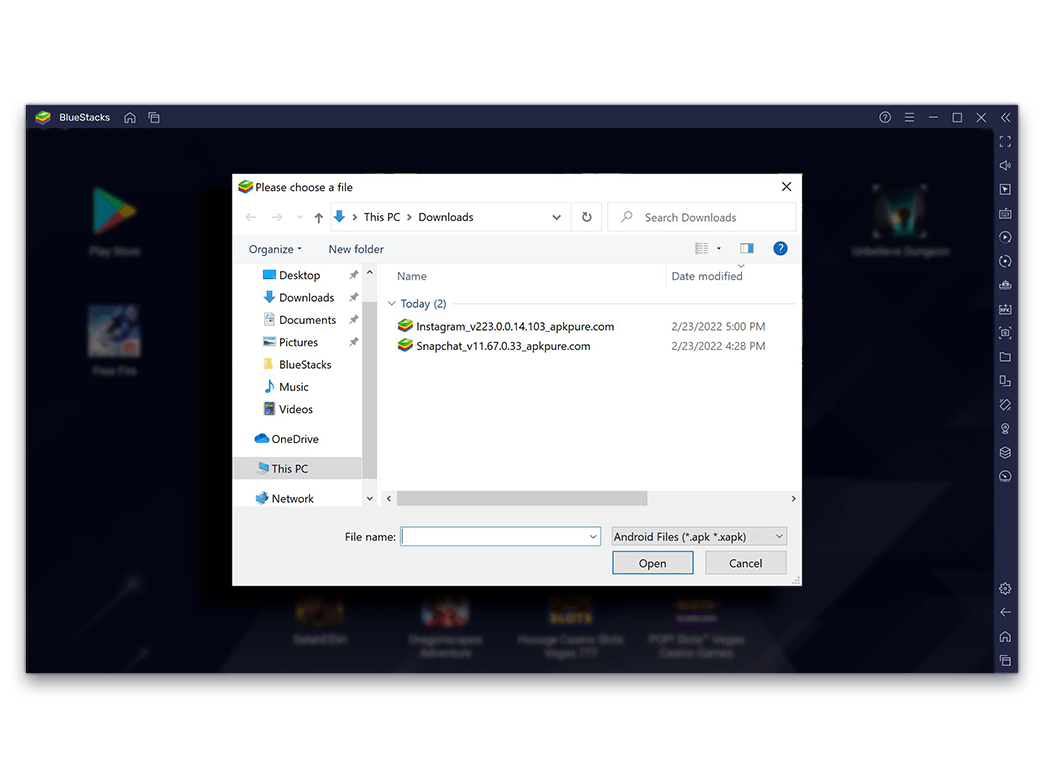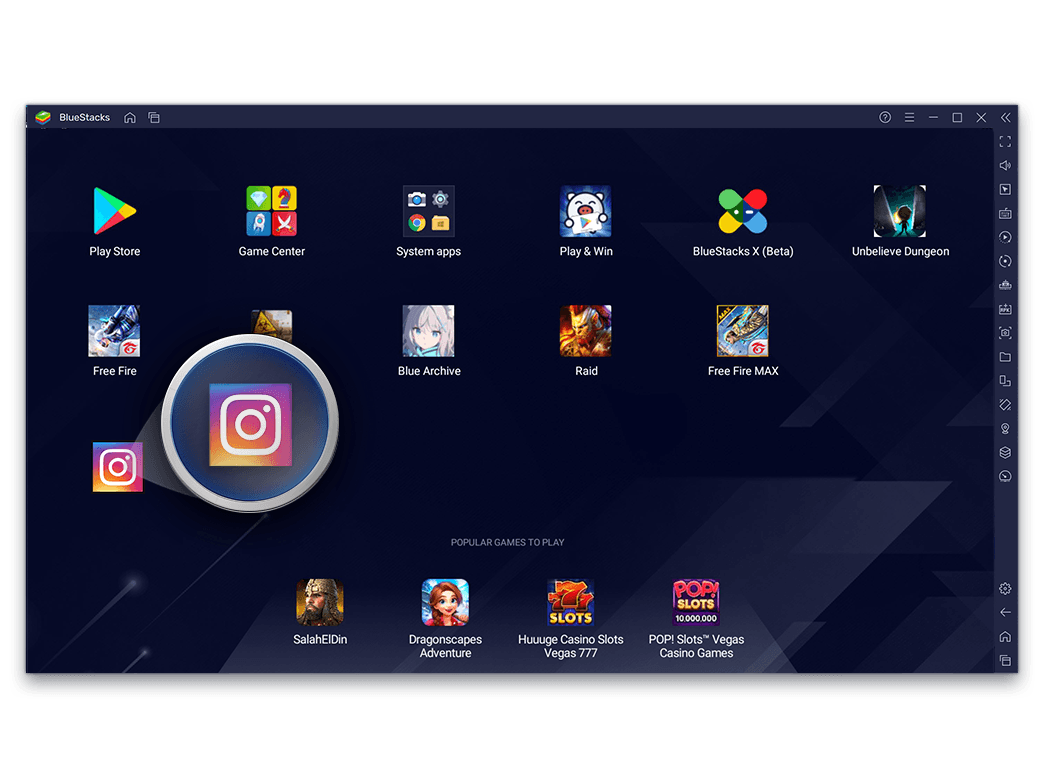-
Очистка диска
Максимум пространства. Максимум производительности
После переустановки или удаления приложений в BlueStacks, дисковое пространство все еще может быть недоступно для использования на вашем ПК. Заполненный жесткий диск способен привести к низкой производительности. С помощью специальной утилиты вы решите эту ситуацию: освободите пространство на диске и улучшите производительность.
Существует 2 способа запустить утилиту очистки диска.
-
Способ 1. Через настройки BlueStacks
-
Перейдите в настройки (иконка в виде шестеренки в правом нижнем углу экрана или сочетание клавиш Ctrl+Shift+I)
![Utility Step Image]()
-
Перейдите во вкладку 'Данные пользователя'
![Utility Step Image]()
-
Нажмите на кнопки 'Освободить место' и 'Продолжить'
![Utility Step Image]()
-
Подождите несколько минут, после чего BlueStacks запустится автоматически
![Utility Step Image]()
![Utility First Asset]()
-
-
Способ 2: очистка окон из диспетчера нескольких окон
-
Откройте менеджер окон
![Utility Step Image]()
-
Нажмите на значок очистки диска в правом нижнем углу экрана
![Utility Step Image]()
-
Нажмите на кнопку 'Продолжить'
![Utility Step Image]()
-
Когда появится сообщение о завершении процесса, перезапустите BlueStacks
![Utility Step Image]()
![Utility First Asset]()
-
-
-
Выбор профиля устройства
Будьте готовы к любой игре на любом устройстве Android.
Некоторые игры Android запускаются только на эксклюзивных смартфонах. Если ваше мобильное устройство несовместимо с игрой, вы не скачаете ее в Google Play Store. Также некоторые игры демонстрируют плавный геймплей только на определенных девайсах из-за технических требований. С BlueStacks вы обойдете все ограничения и сможете запустить любые игры благодаря различным профилям устройств, которые можно выбирать самостоятельно.
-
Как изменить профиль устройства
-
Перейдите в настройки (иконка в виде шестеренки в правом нижнем углу экрана или сочетание клавиш Ctrl+Shift+I)
![Utility Step Image]()
-
Нажмите на Устройство
![Utility Step Image]()
-
Измените профиль устройства
![Utility Step Image]()
![Utility First Asset]()
-
-
-
Создание скриншота
Один скриншот весомее тысячи слов
Неожиданный момент в игре только добавляет общего игрового опыта. И всякий раз, когда наступает такой забавный или фантастический момент, стоит сделать скриншот и поделиться им с друзьями. Со встроенной в BlueStacks утилитой для создания снимков экрана это сделать проще. Все, что вам нужно сделать, это нажать CTRL+Shift+S или щелкнуть значок камеры на панели инструментов.
-
Как сделать снимок экрана
-
Нажмите сочетание клавиш Ctrl+Shift+S или кликните на иконку фотокамеры на панели инструментов.
![Utility Step Image]()
-
Если вы делаете снимок экрана впервые, вам нужно будет выбрать, где вы хотите использовать скриншот по умолчанию, «Использовать текущий» или «Выбрать пользовательский». Используйте Current, чтобы сохранить его в папке C://Users/---/Picture/BlueStacks.
![Utility Step Image]()
-
Если вы выберете опцию "Выбрать пользовательский", выберите папку/место, где вы хотите хранить снимки экрана, и нажмите "ОК".
![Utility Step Image]()
![Utility First Asset]()
-
-
Как получить доступ к скриншотам?
После сохранения снимка экрана вы можете получить к нему доступ через Медиа-менеджер в BlueStacks или из выбранной вами папки Windows/Custom.
Чтобы просмотреть все скриншоты вашего игрового процесса, выполните следующие действия.-
Перейдите в "Мои игры" и выберите "Системные приложения"
![Utility Step Image]()
-
Откройте медиа-менеджер
![Utility Step Image]()
-
Перейдите в Галерею и выберите папку DCIM
![Utility Step Image]()
-
Посмотреть и удалить скриншоты можно здесь
![Utility Step Image]()
![Utility First Asset]()
-
-
-
Закрепить наверху
Держите окно BlueStacks сверху во время многозадачности
Сделайте BlueStacks выше всех других приложений, работающих на вашем ПК. Таким образом, вы можете играть в свои любимые игры на BlueStacks и в многозадачном режиме, не сворачивая окна. Более того, когда вы закрепляете окно BlueStacks вверху, вы можете гораздо быстрее реагировать на важные события. Больше не нужно переключаться между окнами. Спасите свою деревню как герой.
-
Как использовать Закрепление наверху
-
Запустите BlueStacks и щелкните значок меню
![Utility Step Image]()
-
Включите функцию "Закрепить вверху" в раскрывающемся меню
![Utility Step Image]()
![Utility First Asset]()
-
-
-
Зажать и перетащить
Делитесь изображениями со своим внутриигровым сообществом
Снимайте и делитесь ценными игровыми моментами, мемами, видеороликами, клипами об игровых стратегиях и многим другим со своим внутриигровым сообществом простым перетаскиванием. С BlueStacks вы можете взаимодействовать и обмениваться мультимедиа с товарищами по команде в чате.
-
Как использовать перетаскивание
-
Запустите приложение, в котором вы хотите поделиться медиафайлами
![Utility Step Image]()
-
Открыть чат в приложении
![Utility Step Image]()
-
Откройте папку Windows, в которой сохранен медиафайл
![Utility Step Image]()
-
Перетащите файл, которым хотите поделиться, и поместите его в чат приложения
![Utility Step Image]()
-
Как только файл будет импортирован, вы можете продолжить и поделиться
![Utility Step Image]()
![Utility First Asset]()
-
-
-
Установка апк
Если есть игра на каком-либо другом языке, в которую вы хотели бы играть, но не можете загрузить из-за географических ограничений, мы рекомендуем вам попробовать установить ее файл .APK*. Прежде чем сделать это, проверьте, доступен ли .APK, и загрузите его из надежного источника, поскольку вредоносные программы могут распространяться через файлы .APK. После этого установите игру на BlueStacks, используя тот же пакет/файл .APK.
-
Как установить приложение с помощью apk
-
Скачайте APK-файл и запустите BlueStacks
![Utility Step Image]()
-
Нажмите кнопку "Установить APK" на боковой панели инструментов
![Utility Step Image]()
-
Появится всплывающее окно проводника Windows, перейдите к файлу APK
![Utility Step Image]()
-
Выберите файл и нажмите Открыть
![Utility Step Image]()
-
После установки приложение появится на главном экране BlueStacks
![Utility Step Image]()
Кроме того, вы можете перетащить загруженный APK-файл, чтобы установить его в BlueStacks
![Utility First Asset]()
-
-